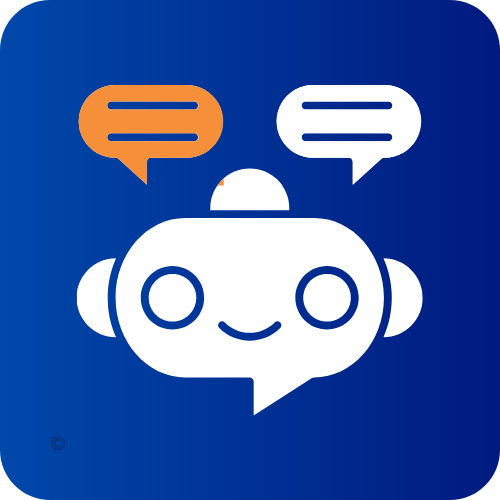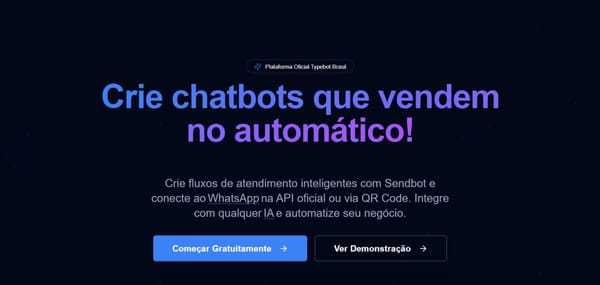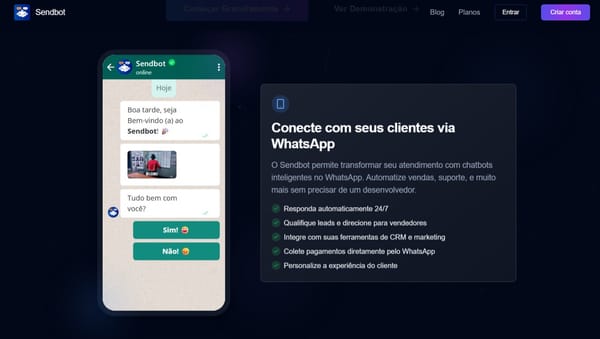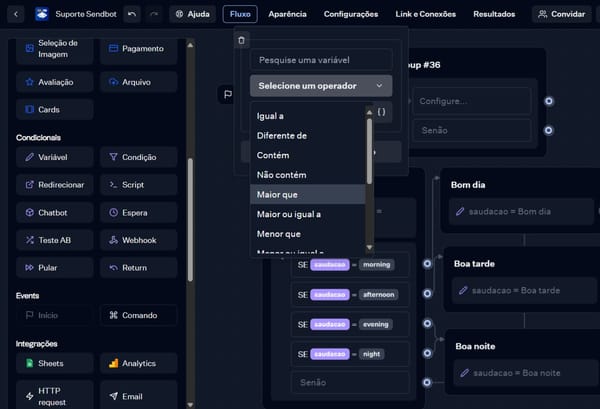Integrando o Sendbot ao Make

A integração do Sendbot com o Make.com permite que você automatize fluxos e conecte o chatbot a diversos serviços por meio da API do Sendbot.
🔑 Passo 1: Gerar uma Chave de API no Sendbot
Antes de configurar a integração no Make.com, você precisa gerar uma chave de API no Sendbot.
- Acesse Configurações & Membros > Minha Conta > Tokens de API.
- Clique em Criar, defina o nome do token como Make e gere a chave.
- Copie a chave gerada (exemplo:
YgJiilrgeK4CHmUI8cMIAMr0).
🔗 Passo 2: Criar a Integração no Make.com
Agora, siga os passos abaixo para configurar o Make.com com o Sendbot.
- Acesse o Make.com e clique em Criar um novo cenário.
- Adicione um bloco do Sendbot na automação.
- Escolha uma das três opções de integração:
- Chamada de API (para fazer requisições diretas).
- Listar Blocos de Webhook (para capturar dados de um fluxo).
- Listar Typebots (para listar chatbots existentes).
- Clique em Adicionar uma nova conexão e insira o Token da API gerado no Sendbot.
- Clique em Salvar para concluir a conexão.
📡 Passo 3: Principais Endpoints da API do Sendbot
A API do Sendbot permite que você interaja diretamente com a plataforma. Aqui estão os endpoints disponíveis para integração:
📌 1. Obter Informações do Usuário
- Descrição: Retorna os dados do usuário autenticado.
Endpoint:
GET https://sendbot.co/api/users/me
📌 2. Listar Typebots
- Descrição: Retorna a lista de chatbots criados pelo usuário.
Endpoint:
GET https://sendbot.co/api/typebots
📌 3. Listar Blocos de Webhook
- Descrição: Retorna os webhooks configurados nos fluxos do Sendbot.
Endpoint:
GET https://sendbot.co/api/webhooks
⚡ Passo 4: Testar e Ativar o Fluxo
- No Make.com, clique no botão Executar uma vez para testar o fluxo.
- No Sendbot, vá até o bloco do Make.com e clique em Testar a solicitação.
- Confirme que o cenário foi acionado corretamente no Make.com.
- Se tudo estiver funcionando, ative o fluxo e defina a frequência de execução.
🔄 Passo 5: Retornando Dados para o Sendbot
Se precisar enviar dados de volta para o Sendbot, siga este procedimento:
- No final do seu cenário no Make.com, adicione um módulo "Webhook Response".
- Configure o webhook para retornar os dados que deseja exibir no chatbot.
- Teste novamente e verifique se os dados aparecem corretamente no fluxo do Sendbot.
📌 Exemplo de Fluxo no Make.com
Abaixo, veja como um fluxo pode ser estruturado no Make.com para integração com o Sendbot:
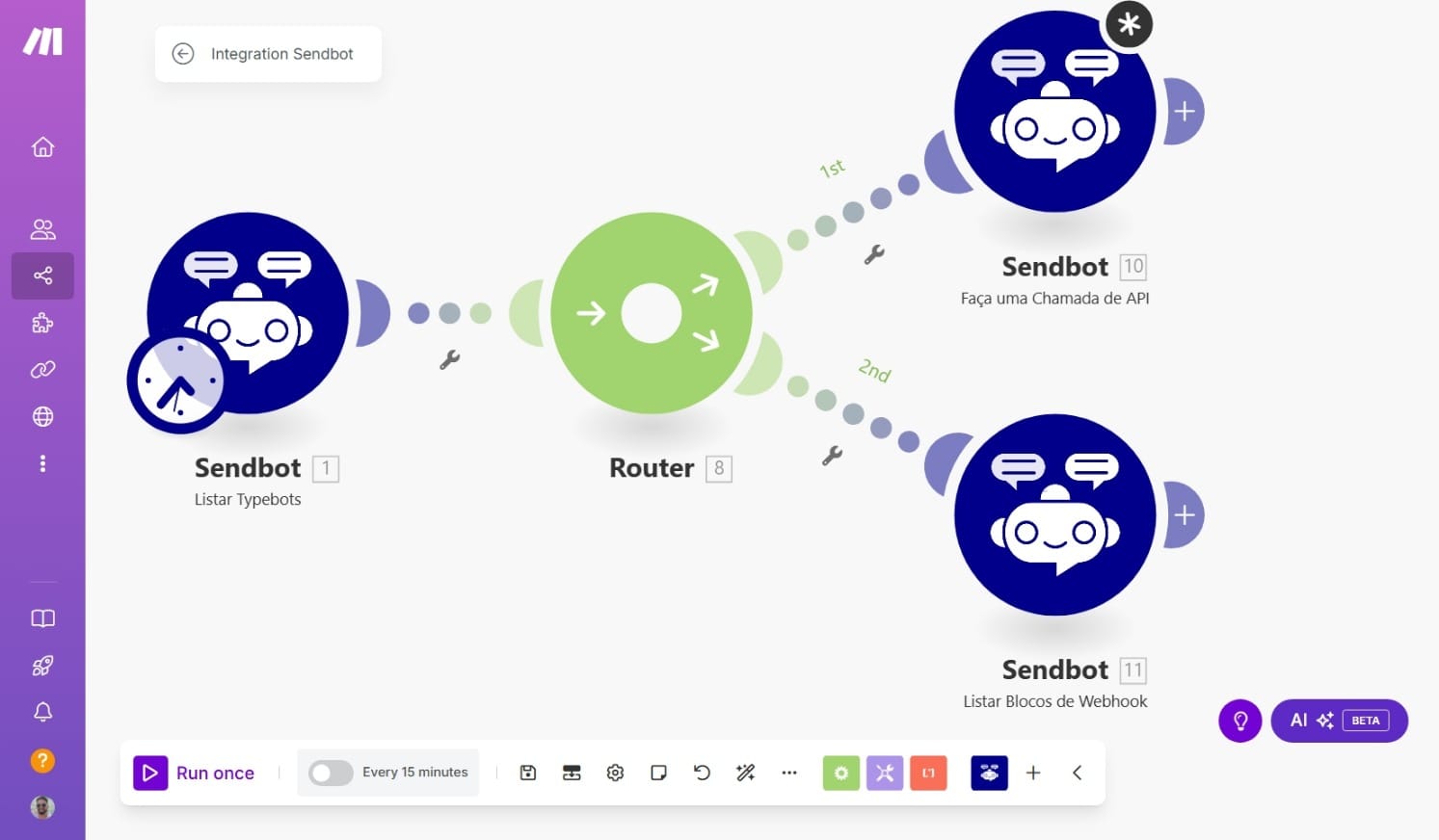
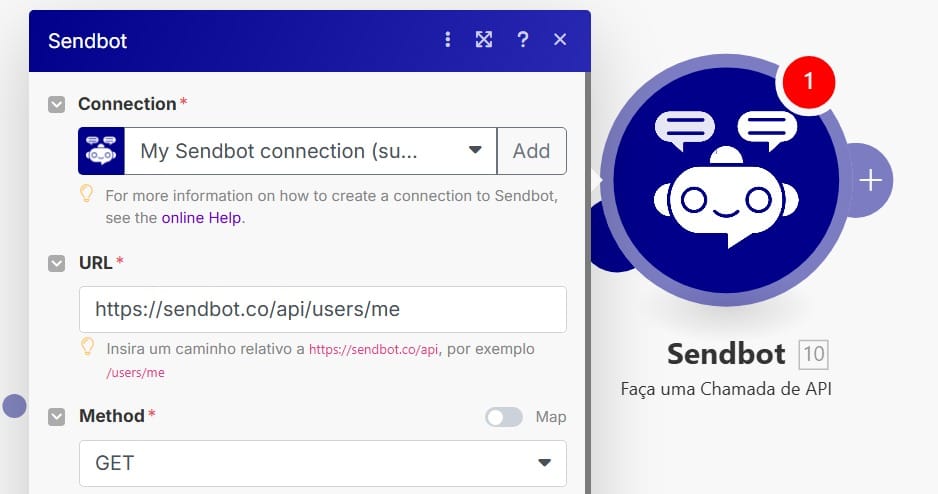
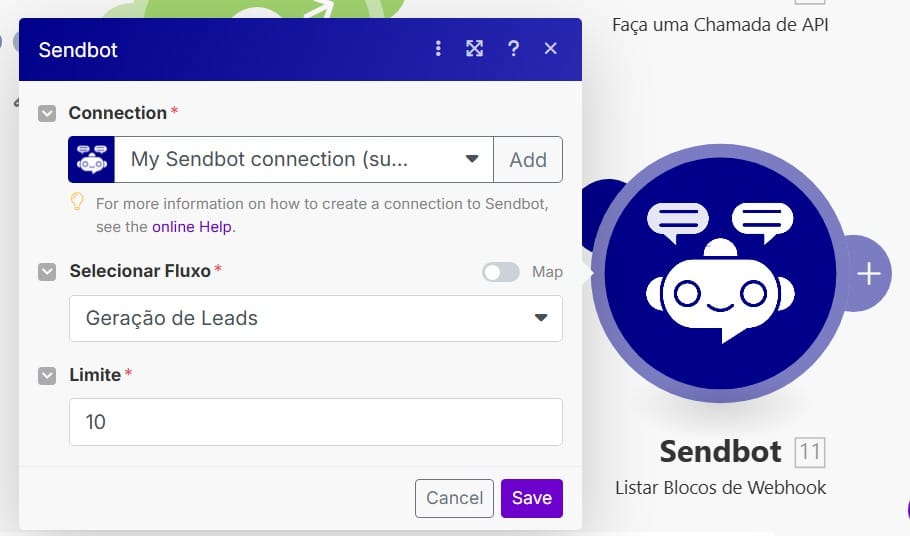
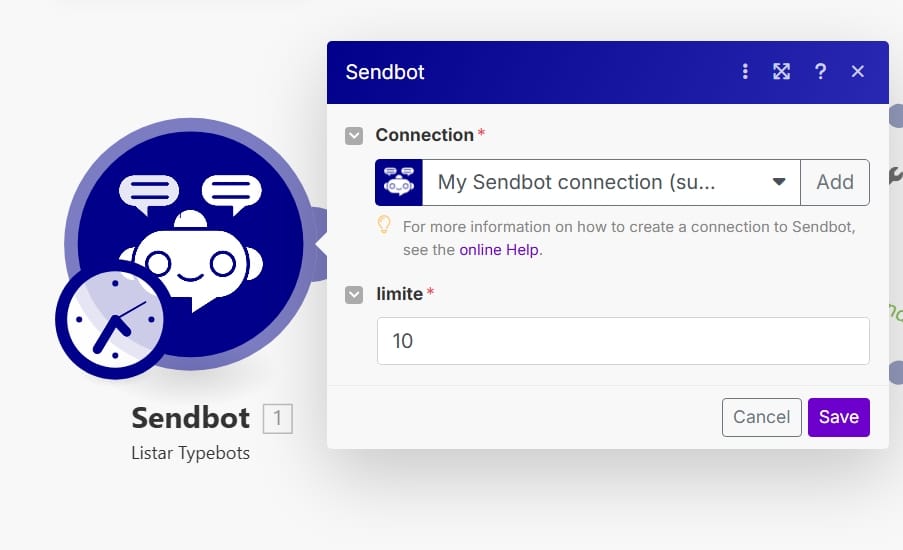
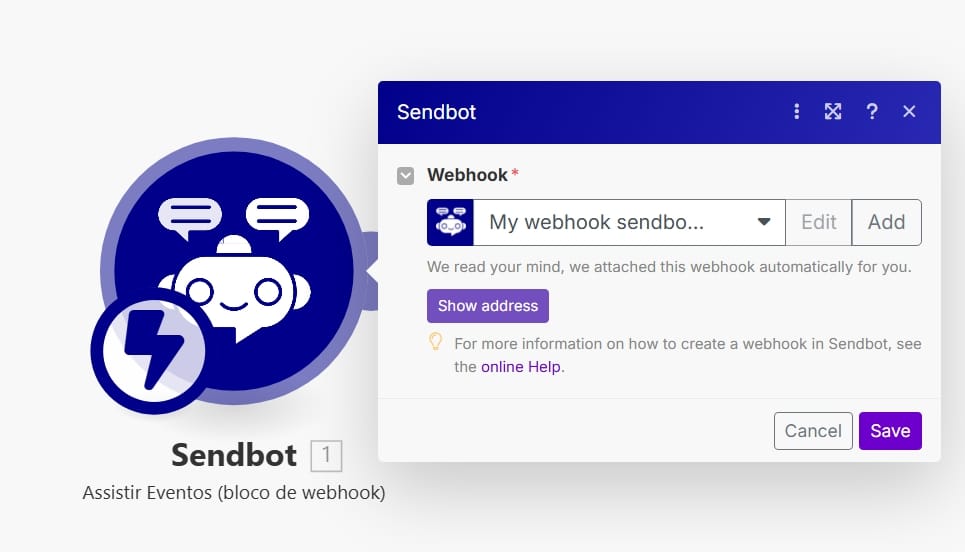
🎥 Vídeo Tutorial
Para mais detalhes, assista ao vídeo tutorial: YouTube - Integração Make.com.
Seguindo esses passos, você poderá integrar o Sendbot ao Make.com de forma eficiente e automatizar seus fluxos de trabalho. 🚀